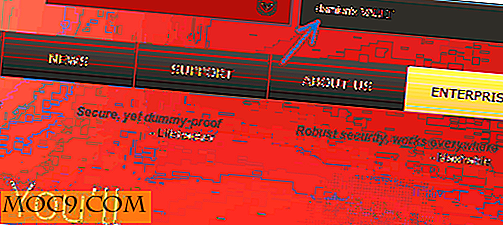Hur fixar Ubuntu Update Error
Det händer ganska ofta att vi stöter på fel när vi försöker köra en uppdatering i Ubuntu. Det finns flera typer av fel och i det här inlägget ser vi hur du löser några av de vanligaste fel som uppstod vid uppdatering av paket i Ubuntu.
Fel 1: E: Uppfattade en sektion utan paket: header, E: Problem med MergeList
Ibland resulterar i att uppdateringarna i Update Manger resulterar i följande fel:
Kunde inte initiera paketinformationen.
Ett olösligt problem uppstod vid initiering av paketinformationen.
Var god rapportera denna fel mot paketet "uppdateringshanterare" och inkludera följande felmeddelande:
'E: Uppfattade en sektion utan paket: header, E: Problem med MergeList /var/lib/apt/lists/archive.ubuntu.com_ubuntu_dists_natty_main_binary-amd64_Packages, E: Paketlistorna eller statusfilen kunde inte analyseras eller öppnas.'
Ett liknande fel uppstår när du kör kommandot apt-get update i terminal:
Läsningspaketet listar ... Fel!
E: Uppfattade en sektion utan paket: header
E: Problem med MergeList /var/lib/apt/lists/archive.ubuntu.com_ubuntu_dists_natty_main_binary-amd64_Packages
E: Paketlistorna eller statusfilen kunde inte analyseras eller öppnas.
Det finns en enstaka lösning på ovanstående fel. Öppna terminalen och kör följande kommandon i den angivna ordningen:
sudo rm -rf / var / lib / apt / listor / * sudo apt-bli ren sudo apt-get uppdatering
Hoppas det löser ovanstående problem. Nu kan vi gå vidare till en annan typ av fel.
Fel 2: E: Det gick inte att få låsa / var / lib / dpkg / lås - öppet (11: Resurs tillfälligt otillgänglig)
Ett mycket vanligt fel när du installerar en applikation eller uppdaterar ett paket följer:
E: Kunde inte få låsa / var / lib / dpkg / låsa - öppet (11: Resurs tillfälligt otillgänglig)
E: Kan inte låsa administrationskatalogen (/ var / lib / dpkg /), är det en annan process som använder den?
Anledningen är helt uppenbart från själva felet "en annan process som använder den". Vilket innebär att en annan process redan använder den nämnda katalogen (nödvändig för att programmet ska installeras) genom Synaptic Package Manager, Update Manger, terminal eller Ubuntu Software Center.
Tanken är att leta efter en annan applikation som installeras eller uppdateras. Vänta tills den slutför installationen eller avbryta den. Om du inte kan se programmet, försök då att köra det här kommandot i terminalen för att lösa detta fel:
sudo rm / var / lib / apt / listor / lås
Fel 3: Åtgärden skulle kräva installation av paket från icke autentiserade källor
Jag mötte en märklig situation idag när jag sprang uppdateringshanteraren i Ubuntu. Det visade mig ett antal uppdateringar som skulle installeras och när jag klickade på Installera uppdateringar visade jag mig följande fel:
Åtgärden skulle kräva installation av paket från icke autentiserade källor
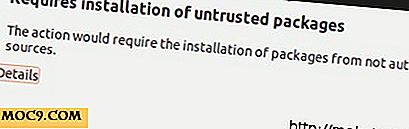
Det kan finnas flera orsaker till detta fel:
- Programvaran är begränsad av upphovsrätt eller juridiska problem
- Programvaran är från Canonical Partner och har inte lagts till i källlistan
- Applikationen har installerats med dess källkod
- Saknad offentlig nyckel i ansökan
Om du inte vet vilken orsak till felet följer du instruktionerna för var och en och då kan du ta reda på det. Låt oss se hur man hanterar detta problem en efter en:
(i) Programvaran är begränsad av upphovsrätt eller juridiska frågor
Kör uppdateringshanteraren. Och gå till Inställningar som visas i bilden nedan:

Nu här, gå till fliken Ubuntu Software och se till att Programvaran är begränsad av upphovsrätt eller juridiska problem är fältet markerat. Stäng inställningarna och installera uppdateringar nu.

(ii) Programvaran är från Canonical Partner och har inte lagts till i källlistan
I Inställningar för uppdateringshanteraren går du till fliken Ubuntu Software och innehåller källkoden för uppdateringar som i bilden nedan:

(iii) Ansökan har installerats med dess källkod
Gå till Ubuntu-programfliken i Inställningar för uppdateringshanterare och kolla alternativet Källkod:

(iv) Offentlig nyckel i ansökan saknas
Öppna terminalen (Ctrl + Alt + T) och kör följande kommando:
sudo apt-get uppdatering
Nu vänta tills det är klart och se om du ser något så här:
W: GPG-fel: http: /something.something Release: Följande signaturer kunde inte verifieras eftersom den offentliga nyckeln inte är tillgänglig: NO_PUBKEY XXXXXXXXXXXXXXXXX
Notera ned siffrorna du ser efter NO_PUBKEY. Det här felet beror på att programmets offentliga nyckel inte har lagts till. För att lösa felet använd följande kommando i terminalen:
sudo apt-key adv --recv-key - keyserver keyserver.ubuntu.com XXXXXXXXXXXXXXXX
När du har lagt till den saknade allmänna nyckeln kör följande kommando (igen):
sudo apt-get uppdatering
Jag hoppas det hjälper till att lösa ditt problem. Ge oss din feedback och om du står inför andra problem än det här ber vi dig veta. Kommentarer avsnitt är alla dina. Njut av :)